MetaDefender™ TeamCity-Plugin
Schützen Sie Ihren Ruf, indem Sie Ihre TeamCity-Builds auf Malware und falsch-positive Virenwarnungen überprüfen, bevor Sie sie der Öffentlichkeit zugänglich machen. Mit dem Plugin MetaDefender können Sie Ihre Builds schnell mit mehr als 30 führenden Anti-Malware-Engines scannen, nicht nur um mögliche Malware zu erkennen, sondern auch um Sie zu warnen, wenn eine Anti-Virus-Engine Ihre Software oder Anwendung fälschlicherweise als bösartig einstuft, was Ihrem Ruf schaden könnte.
Anweisungen zur Implementierung von MetaDefender TeamCity Plugin
Führen Sie die folgenden Schritte aus, um das Plugin OPSWAT MetaDefender zu verwenden:
Das Plugin installieren
Um das Plugin zu installieren, gehen Sie in TeamCity zu Server Administration > Plugins List. Klicken Sie auf die Schaltfläche 'Upload Plugin Zip' und wählen Sie die Datei metadefender-plugin .zip. Starten Sie nun den TeamCity-Dienst neu. In der Plugin-Liste wird 'OPSWAT MetaDefender ' angezeigt.
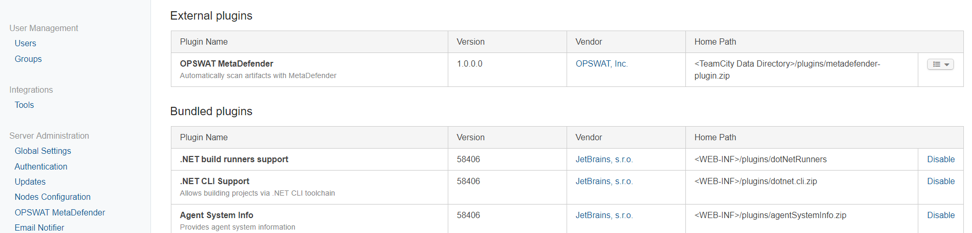
Konfigurieren Sie das Plugin und die globalen Einstellungen
Zunächst müssen Sie das Plugin MetaDefender konfigurieren. Gehen Sie unter Server Administration auf 'OPSWAT MetaDefender '. Die folgenden Optionen sind verfügbar:
- Enter the MetaDefender URL. If you are using MetaDefender Cloud, enter https://api.metadefender.com/v4/file. If you have an on-premises MetaDefender Core v4 installation, enter http://<MetaDefender Core IP address>:8008/file.
- Geben Sie den Schlüssel MetaDefender API ein. (Beachten Sie, dass die kostenlosen MetaDefender API Schlüssel die Nutzung bis zu bestimmten Grenzen ermöglichen. Wenn Sie an einer kommerziellen Version interessiert sind, sehen Sie sich bitte unsere Optionen für Unternehmenslizenzen.)
- MetaDefender Cloud: Um Ihren kostenlosen MetaDefender Cloud Schlüssel anzufordern, müssen Sie ein Konto auf metadefender.com erstellen. Nachdem Sie Ihr Konto erstellt haben, klicken Sie auf Ihren Namen in der oberen rechten Ecke und wählen Sie 'Kontoinformationen'. Ihr MetaDefender Cloud API wird aufgelistet.
- MetaDefender vor Ort: Um Ihren 15-Tage-Schlüssel für MetaDefender vor Ort anzufordern, laden Sie MetaDefender vom PortalOPSWAT herunter und installieren Sie es. Melden Sie sich nach der Installation bei der Webkonsole MetaDefender an und gehen Sie zu Einstellungen > Lizenz. Klicken Sie auf die Schaltfläche "Aktivieren". Ihr API Schlüssel wird Ihnen per E-Mail zugesandt.
Es kann eine Reihe von globalen Optionen konfiguriert werden, die bei jedem Build angewendet werden, es sei denn, Sie ändern die Systemeigenschaften in den Build-Parametern (siehe Schritt 3). Die folgenden Optionen sind verfügbar:
- Geben Sie unter "Scan-Timeout" die Anzahl der Minuten ein, nach denen der MetaDefender Dateiscan automatisch beendet werden soll. Der Standardwert ist 30 Minuten.
- Aktivieren Sie "Link zum Scan-Ergebnis anzeigen", um einen Link zu den Details des Scan-Ergebnisses MetaDefender anzuzeigen, damit Sie sehen können, welche Anti-Malware-Engines eine Bedrohung erkannt haben.
- Aktivieren Sie die Option "Automatisch scannen, wenn der Build läuft", um das Artefakt automatisch zu scannen, wenn der Build läuft.
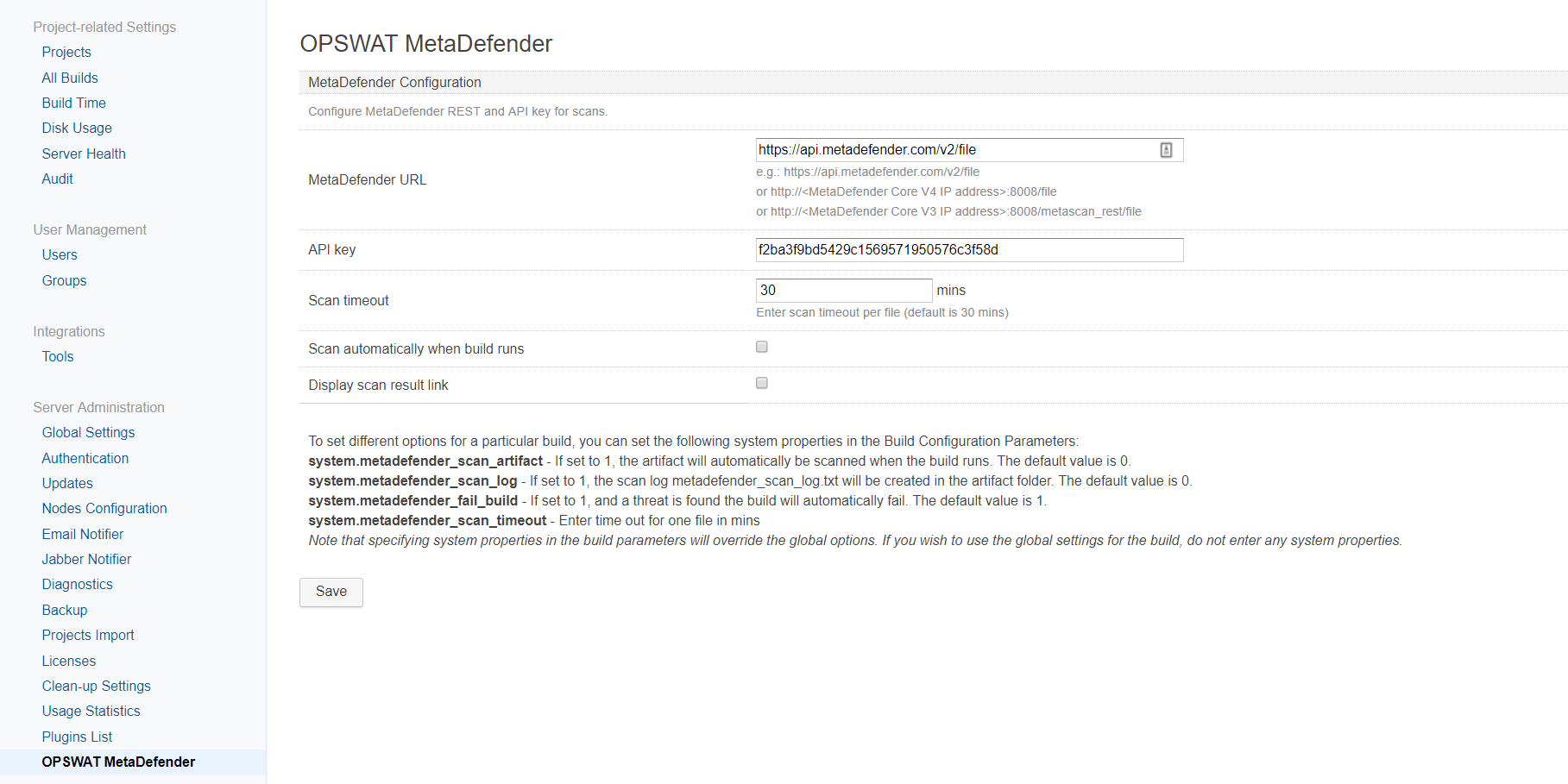
Build-Einstellungen konfigurieren
Hinweis: Sie müssen die Build-Einstellungen nur konfigurieren, wenn Sie die globalen Optionen außer Kraft setzen wollen
Wenn Sie für ein bestimmtes Build andere Optionen einstellen möchten, können Sie eine der folgenden Systemeigenschaften festlegen, indem Sie zu Build-Konfiguration > Parameter > Neuen Parameter hinzufügen gehen (wählen Sie unter "Art" die Systemeigenschaft aus):
| Name der Systemeigenschaft | Beschreibung |
|---|---|
system.metadefender_scan_artifact
|
Ist dieser Wert auf 1 gesetzt, wird das Artefakt automatisch gescannt, wenn der Build ausgeführt wird. Der Standardwert ist 0. |
system.metadefender_scan_log
|
Bei einer Einstellung von 1 wird das Scan-Protokoll metadefender_scan_log .txt im Artefakt-Ordner erstellt. Der Standardwert ist 0. |
system.metadefender_fail_build
|
Wenn der Wert 1 ist und eine Bedrohung gefunden wird, schlägt der Build automatisch fehl. Der Standardwert ist 1. |
system.metadefender_scan_timeout
|
Geben Sie die Anzahl der Minuten ein, nach denen eine Datei eine Zeitüberschreitung erfahren soll.
|
Beachten Sie, dass die Angabe von Systemeigenschaften in den Build-Parametern die globalen Optionen außer Kraft setzt. Wenn Sie die globalen Einstellungen für den Build verwenden möchten, geben Sie keine Systemeigenschaften ein.
Build ausführen und Scanergebnisse prüfen
Wenn MetaDefender eine Bedrohung entdeckt hat, schlägt der Build fehl und zeigt Found x threat(s) + blocked result(s) an.

Klicken Sie auf Gefundene Bedrohung(en) + blockierte(s) Ergebnis(se ), um die Scanergebnisse anzuzeigen:
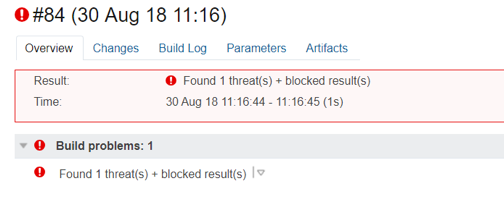
If the build is successful, you can check the MetaDefender scan results in your Build Log. If a threat was found, it will be listed in the following format: <file name> process result: Blocked | Infected. To check which anti-malware engines detected a threat, go to the link in the scan results.

Wenn keine Probleme gefunden wurden, werden keine Meldungen in der Protokolldatei angezeigt.

So deinstallieren Sie das Plugin
Gehen Sie in den TeamCity-Datenordner, z. B.: C:\ProgramData\JetBrains\TeamCity\plugins, löschen Sie metadefender-plugin.zip und .unpacked\metadefender-plugin. Starten Sie den TeamCity-Dienst neu.
Was ist im Falle eines falsch positiven Ergebnisses zu tun?
Wenn MetaDefender eine Bedrohung in Ihrem Build entdeckt hat, Sie aber wissen, dass es sich um einen Fehlalarm handelt, führen Sie die nächsten Schritte aus:
- Senden Sie den falsch-positiven Fall an die AV-Anbieter, indem Sie die folgenden Anweisungen befolgen: https:opswat
- In der Zwischenzeit schalten Sie die Ausgabe in TeamCity stumm, indem Sie "Stummschalten in" wählen.
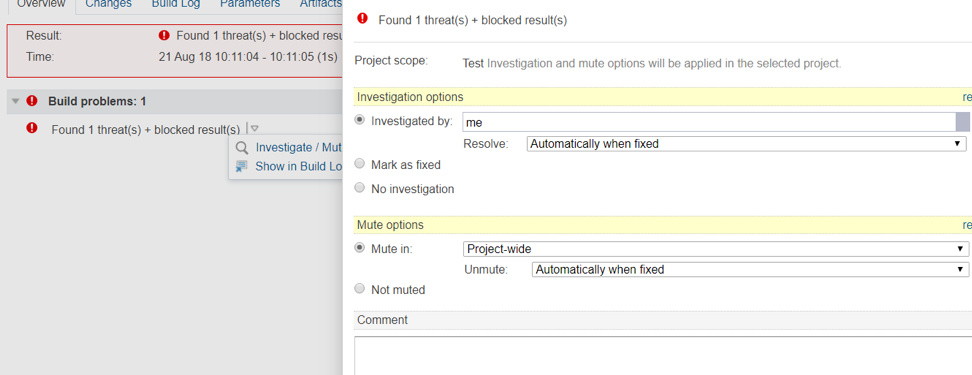
- Wenn Sie den Build erneut ausführen, wird er nun erfolgreich sein. Falls sich das Scan-Ergebnis ändert, z. B. wenn sich die blockierten Dateien geändert haben oder die Anzahl der Engines, die die Bedrohung erkannt haben, unterschiedlich ist, wird eine neue Fehlermeldung ausgegeben. Um dies zu umgehen, können Sie die Ausgabe wieder stummschalten.
